要關閉win11開始菜單的推薦項目,請依次進入“設置→個性化→開始”,關閉“顯示最近添加的應用”、“顯示最常用的應用”和“偶爾在‘開始’菜單中顯示建議”;同時可在“開始”菜單底部自定義顯示文件夾。若想快速找到應用,可使用頂部搜索框輸入名稱、利用字母索引定位、將常用應用固定到開始菜單或任務欄,或使用第三方啟動器提升效率。為徹底關閉推薦功能并保護隱私,需在鎖屏設置中關閉“windows 聚焦”,在“診斷和反饋”中僅保留必要診斷數據并關閉個性化推薦相關選項,在“活動歷史記錄”中關閉本地和云端活動存儲,并定期檢查microsoft賬戶的隱私設置。如需進一步個性化開始菜單,可通過調整任務欄大小間接改變開始菜單尺寸、設置個性化顏色風格、使用第三方工具增強自定義能力或通過注冊表深度修改布局,但操作注冊表前應備份系統以防風險。

win11開始菜單推薦項目太多,確實讓人覺得有點煩。直接關掉它們能讓你的開始菜單清爽不少,也能更快找到你真正需要的應用。

解決方案:
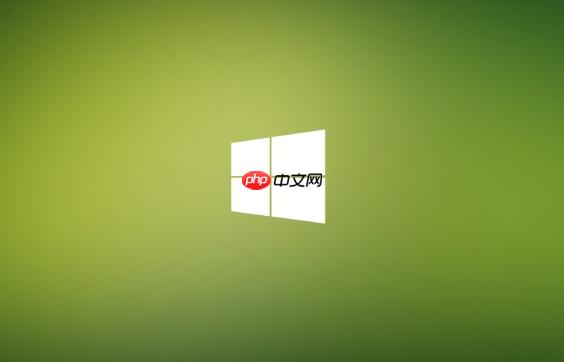
- 個性化設置入口: 右鍵點擊桌面空白處,選擇“個性化”。或者,你也可以通過“設置”應用(Win + I 快捷鍵)進入“個性化”設置。
- 進入“開始”菜單設置: 在個性化設置界面中,找到并點擊“開始”選項。
- 關閉推薦項目: 在“開始”設置中,你會看到幾個關于推薦的選項,比如“顯示最近添加的應用”、“顯示最常用的應用”以及“偶爾在‘開始’菜單中顯示建議”。把這些選項全部關閉,你的開始菜單就干凈多了。
- 文件夾設置: 你還可以自定義開始菜單底部的文件夾,比如“設置”、“文件資源管理器”、“文檔”、“下載”等等。根據你的使用習慣,選擇你需要顯示的文件夾,不需要的就關掉。
Win11開始菜單的“所有應用”列表太長,如何快速找到應用?
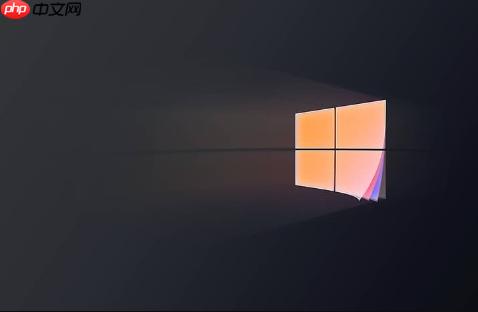
首先,你可以使用開始菜單頂部的搜索框,直接輸入應用名稱進行搜索。這應該是最快的方法。
其次,Win11的“所有應用”列表支持字母索引。點擊列表中的任意字母,會彈出一個字母表,你可以直接點擊首字母來快速定位到相應的應用。
再者,你可以嘗試將常用的應用固定到開始菜單或者任務欄。這樣,你就可以直接點擊圖標啟動應用,而不需要每次都進入“所有應用”列表。右鍵點擊應用,選擇“固定到開始菜單”或者“固定到任務欄”即可。
最后,如果你的應用數量非常多,可以考慮使用第三方啟動器。這些啟動器通常提供更強大的搜索和組織功能,可以幫助你更高效地管理和啟動應用。
如何徹底關閉Win11的推薦功能,避免隱私泄露?
除了關閉開始菜單中的推薦項目外,你還需要檢查其他一些設置,以確保徹底關閉Win11的推薦功能,并盡可能保護你的隱私。
首先,檢查“個性化”設置中的“鎖屏界面”選項。Win11的鎖屏界面也會顯示一些推薦內容,你可以將其設置為“圖片”或“幻燈片放映”,而不是“windows 聚焦”。“Windows 聚焦”會根據你的使用習慣推薦內容,可能會涉及隱私泄露。
其次,檢查“隱私”設置中的“診斷和反饋”選項。將“診斷數據”設置為“必需的診斷數據”,并關閉“改進墨跡書寫和鍵入”和“定制體驗”選項。這些選項會收集你的使用數據,用于改進Windows和提供個性化推薦。
再者,檢查“隱私”設置中的“活動歷史記錄”選項。關閉“在此設備上存儲我的活動歷史記錄”和“將我的活動歷史記錄發送給 Microsoft”選項。這些選項會記錄你的活動歷史,用于在不同設備之間同步你的體驗。
最后,定期檢查你的Microsoft帳戶的隱私設置。登錄到你的Microsoft帳戶,查看并修改你的隱私設置,確保你了解哪些數據被收集,以及如何使用這些數據。
如何自定義Win11開始菜單的布局和外觀,打造個性化體驗?
Win11的開始菜單在自定義方面確實不如win10靈活,但仍然有一些方法可以讓你打造更個性化的體驗。
首先,你可以調整開始菜單的大小。雖然不能像Win10那樣自由拖動,但你可以通過調整任務欄的大小來間接影響開始菜單的大小。右鍵點擊任務欄,選擇“任務欄設置”,然后調整“任務欄行為”中的“任務欄大小”選項。
其次,你可以自定義開始菜單的顏色。在“個性化”設置中,選擇“顏色”選項,然后選擇你喜歡的顏色。你還可以選擇讓Windows根據你的背景自動選擇顏色。
再者,你可以使用第三方工具來增強開始菜單的自定義功能。有一些第三方工具可以讓你修改開始菜單的布局、圖標、顏色等等,甚至可以讓你恢復Win10的開始菜單風格。但需要注意的是,使用第三方工具可能存在安全風險,請謹慎選擇。
最后,你可以通過修改注冊表來更深入地自定義開始菜單。但需要注意的是,修改注冊表可能會導致系統不穩定,請務必備份注冊表后再進行修改,并仔細閱讀相關教程。



















